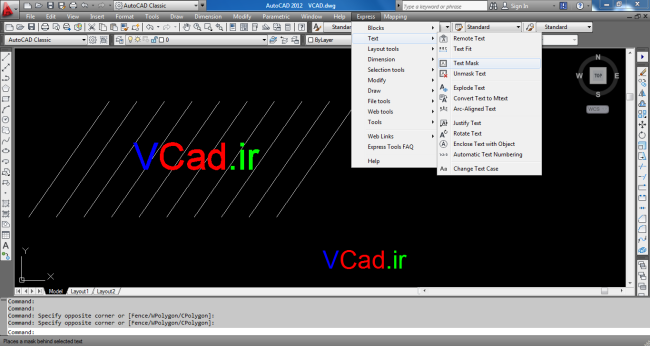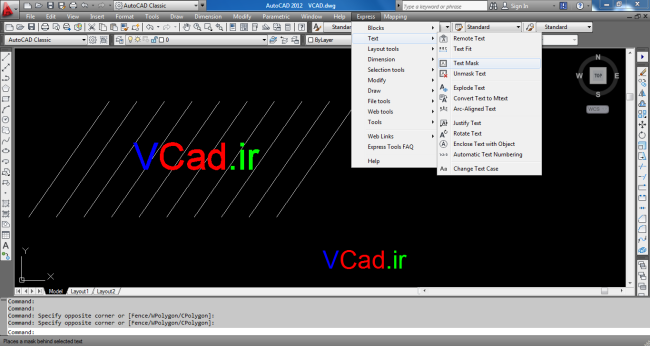
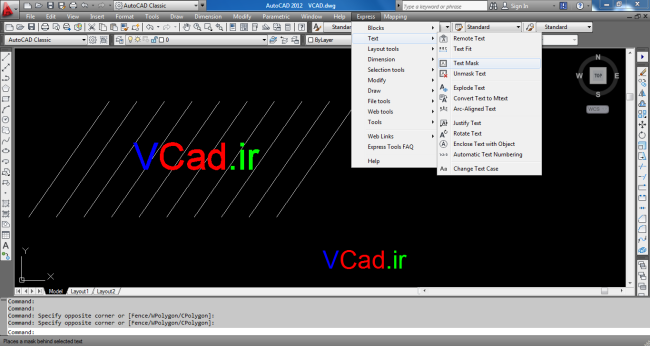
با استفاده از فرمان Textmask در اتوکد می توانیم یک متن را روی اشیاء دیگر قرار دهیم. به طوری که آن اشیاء از روی متن قابل دیدن نباشند. ترفند TEXTMASK با ایجاد یک شی ماسک در پشت متن انتخاب شده یا mtext اشیاء را پنهان می کند.
برای برداشتن ماسک نیز می توان از دستور TextUnmask استفاده نمود.
دستور تکست ماسک به روش های زیر اجرا می شود:
1- TEXTMASK را در خط فرمان تایپ کنید و اینتر بزنید.
2- و یا از طریق منوی ابزار Express > Text > Text MASK نیز می توان این دستور را فعال کرد.
بعد از اجرای فرمان تکست ماکس از ما نوع ماسک (Wipeout/3dface/Solid) و همچنین مقدار حاشیه (Offset) ماسک را می پرسد. که می توان با زدن ابتدای حرف هر یک از آن ها، آن را انتخاب نمود.
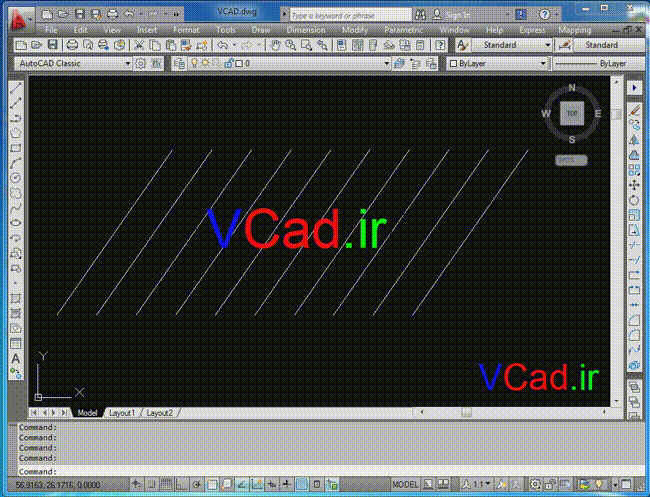
اشیاء متنی با اشیاء ماسک به گونهای گروهبندی میشوند که با هم جابجا، کپی و پاک شوند. برای به روز رسانی ماسک پس از ویرایش متن، دوباره TEXTMASK را اجرا کنید. و متن مورد نظر را برای به روز رسانی انتخاب کنید. شیء ماسک قبلی پاک می شود و شیء جدید ایجاد می شود.
گزینه ها
| Wipeout | یک شی Wipeout با یک قاب مستطیلی که در رنگ پس زمینه گرافیکی نمایش داده می شود ایجاد می کند. |
| ۳dface | یک شیء صفحه سه بعدی ایجاد می کند. |
| Solid | یک شیء جامد 2 بعدی با رنگ مشخص ایجاد می کند. |
Wipeout: یک شی سفارشی است که توسط ابزار WIPEOUT ایجاد شده است. از آنجایی که شی Wipeout شبیه به یک تصویر است، الزامات مشابهی برای رسم دارد. شما به یک پلاتر با قابلیت شطرنجیدبا یک درایور با قابلیت شطرنجی ADI 4.3 یا درایور چاپگر سیستم نیاز دارید. اگر در حین ترسیم از گزینه Hide Lines استفاده شود، ماسک کردن به درستی رسم نمی شود. یکی از مزایای استفاده از ماسک Wipeout این است که آنچه روی صفحه می بینید همان چیزی است که در طرح خود به دست می آورید.
3Dface: سطح سه بعدی ایجاد شده توسط TEXTMASK دارای تمام لبه های آن بر روی نامرئی تنظیم شده است. اگر پلاتر با قابلیت شطرنجی ندارید، این گزینه مفید است. گزینه Hide Lines باید هنگام ترسیم برای اثر ماسک استفاده شود. با استفاده از این گزینه، متن پوشانده شده روی صفحه ماسک به نظر نمی رسد.
Solid (شیءجامد): با استفاده از این گزینه، متن پوشانده شده به صورت ماسک در قسمت طراحی ظاهر می شود. همچنین، ماسک ها را می توان برای برجسته کردن متن رنگی کرد. اگر هنگام ترسیم از گزینه Hide Lines استفاده شود، ماسک کردن به درستی رسم نمی شود .
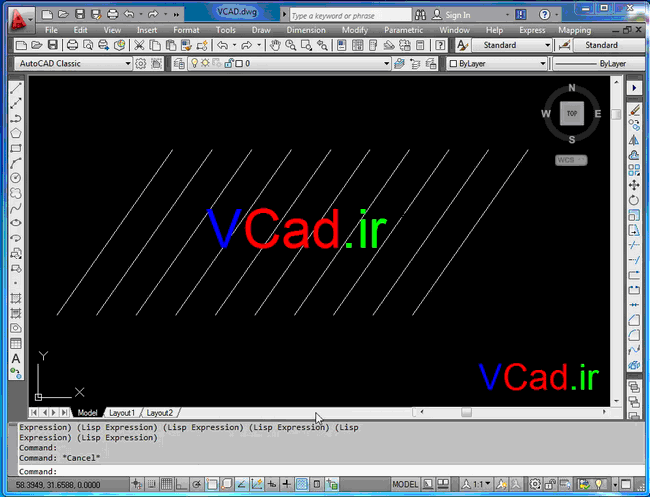
فایل اتولیسب مربوط به این دستور در پوشه اتوکد textmask.lsp می باشد.
مثال
متن روی خطوط:
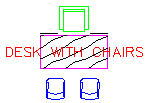
متن پوشانده شده روی خطوط:
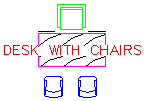
مراجع مرتبط